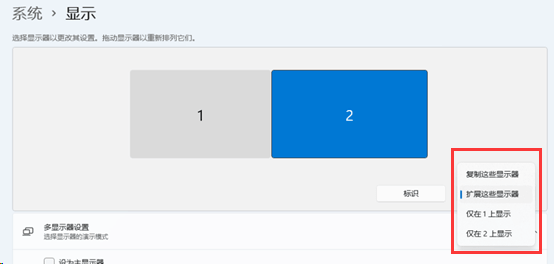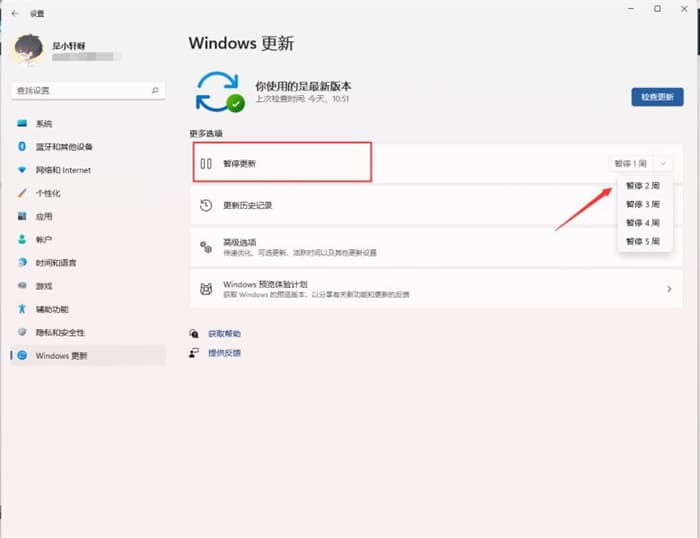win11只能输入英文不能输入中文输入法怎么解决
有些用户在自己的win11电脑中安装了输入法,可是在输入内容的时候,还是只能够输入英文,不论如何切换都不能够输入中文,导致整体的使用变得麻烦,那么这个问题我们应该用什么方式来解决呢?
win11只能输入英文不能输入中文输入法怎么解决
1:首先,按键盘上的 Win 键,或点击任务栏上的开始图标,再点击所有应用下的设置。
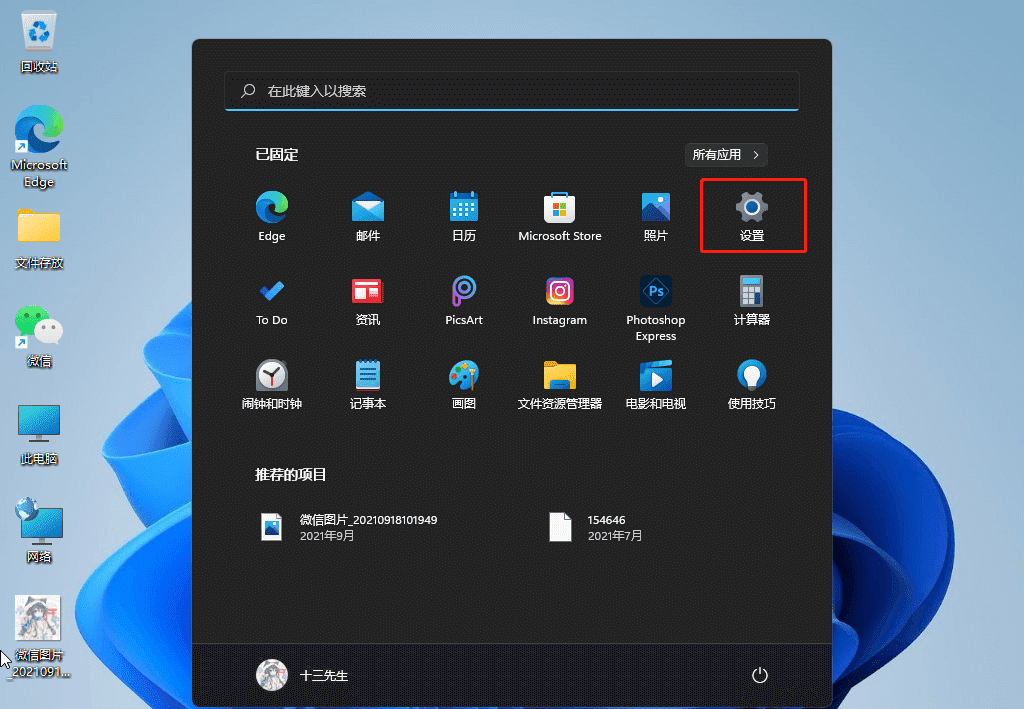
2:打开系统设置窗口,左侧边栏点击时间和语言,右侧点击时间和语言下的语言和区域。
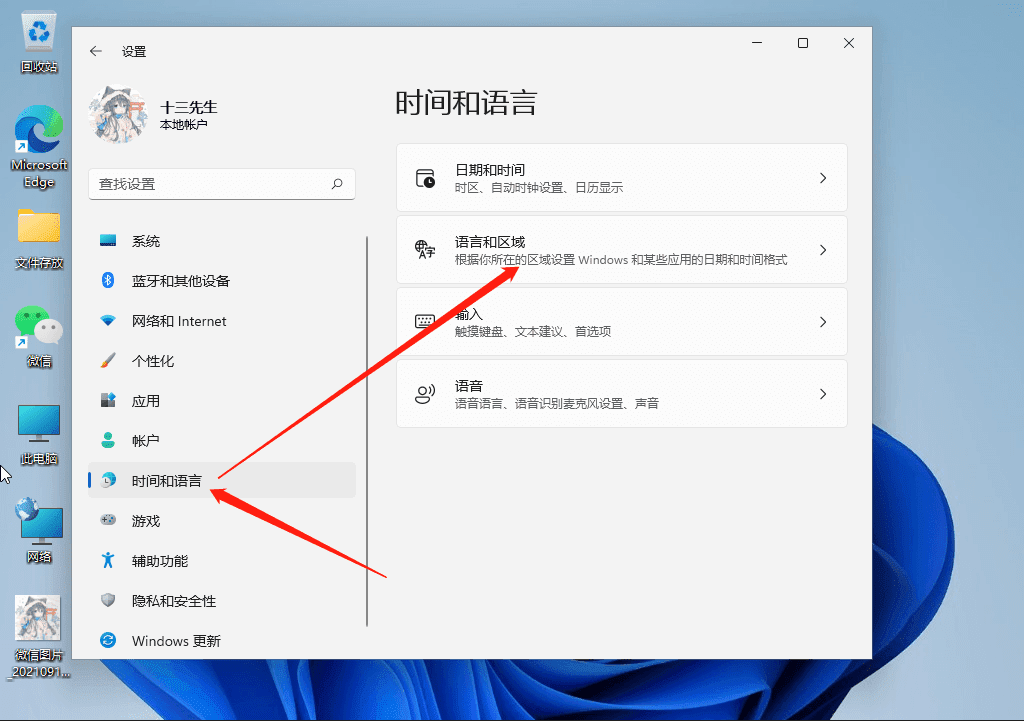
3:打开语言选项,点击中文(简体,中国)右侧的三个点,再点击语言选项。
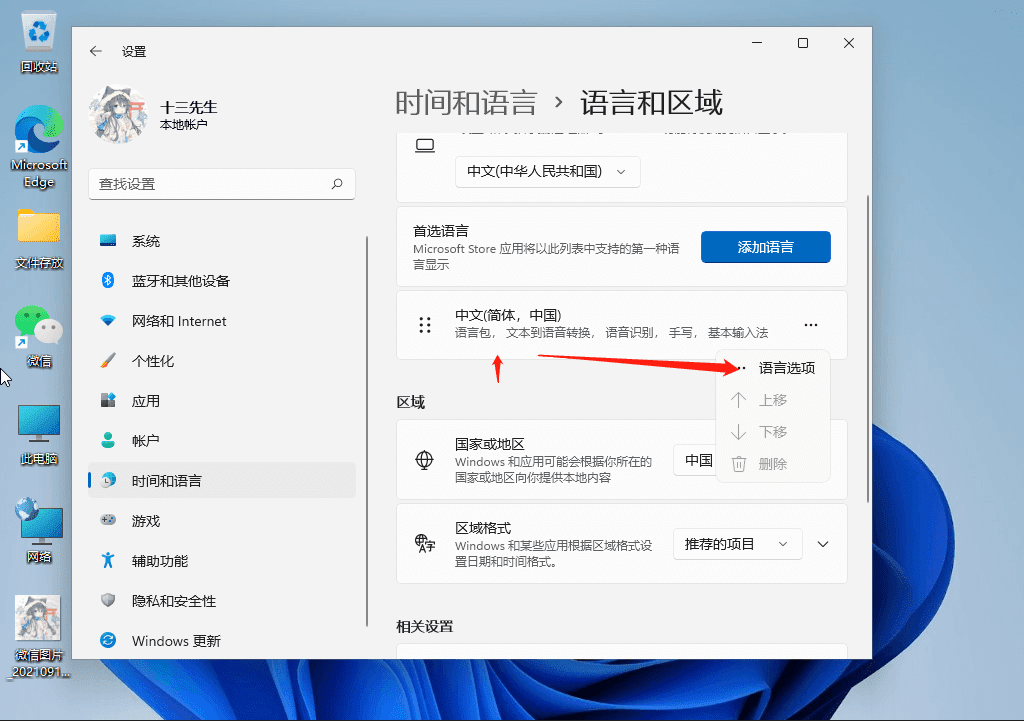
4:键盘选项下,点击微软拼音输入法右侧的三个点,再点击键盘选项。
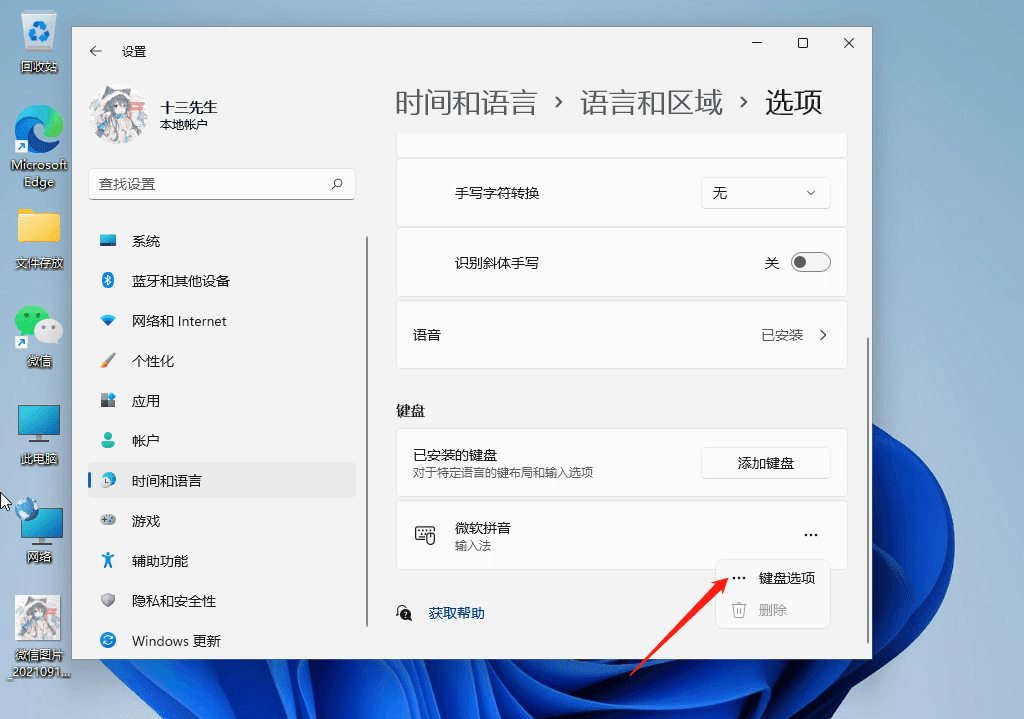
5:点击常规(拼音样式、默认模式、模糊拼音规则)。
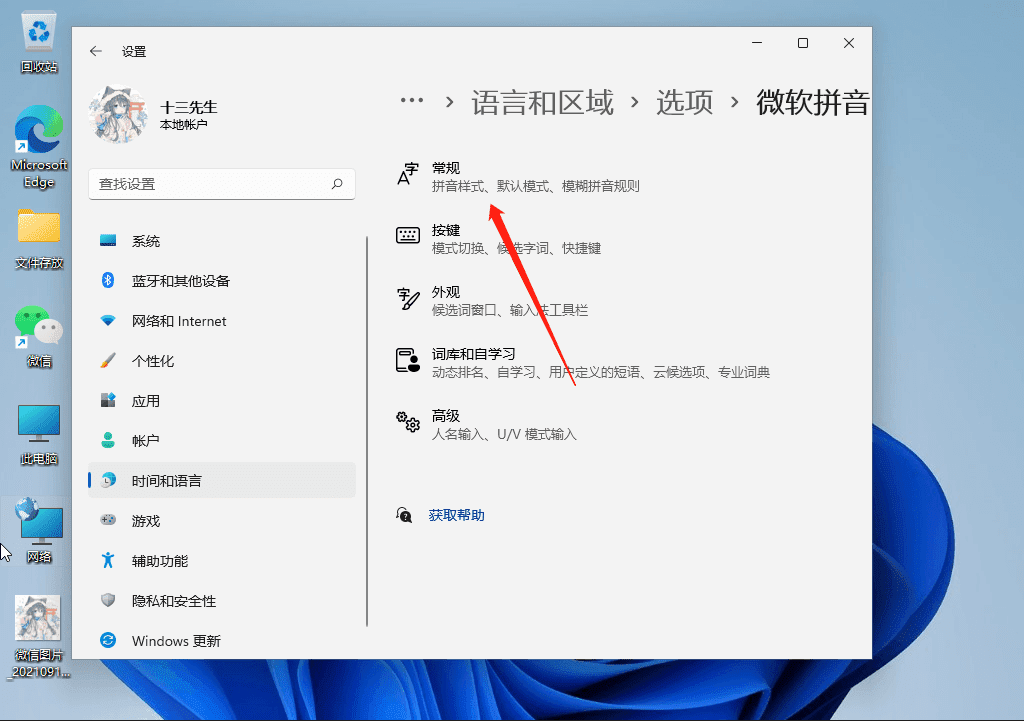
6:最后,滑动开关将兼容性选项打开。
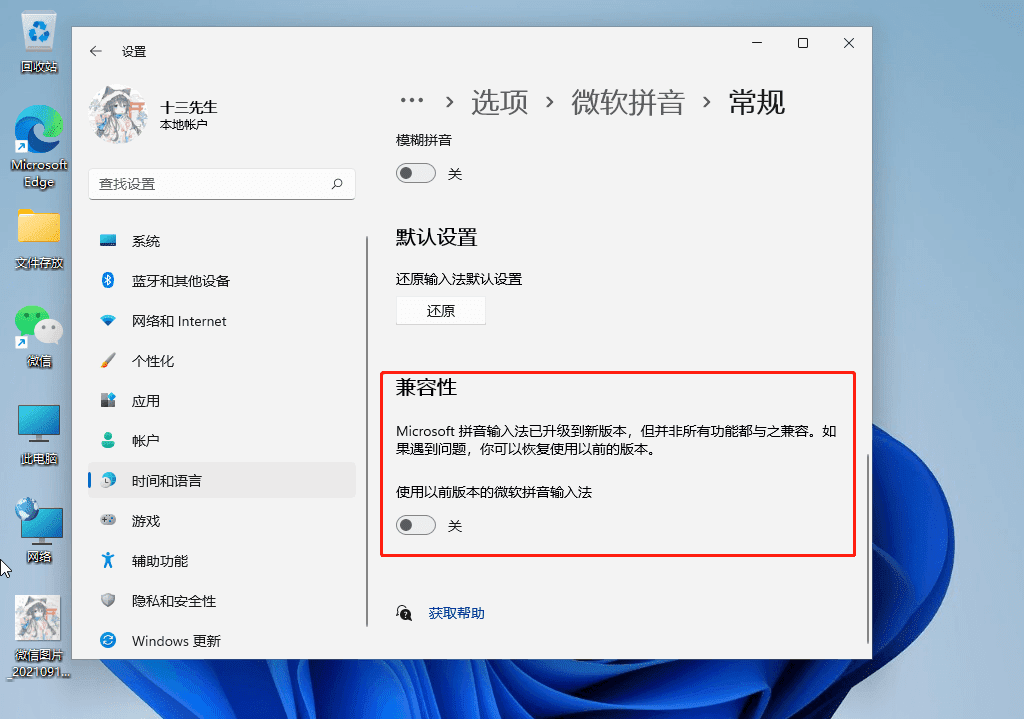
相关阅读
-
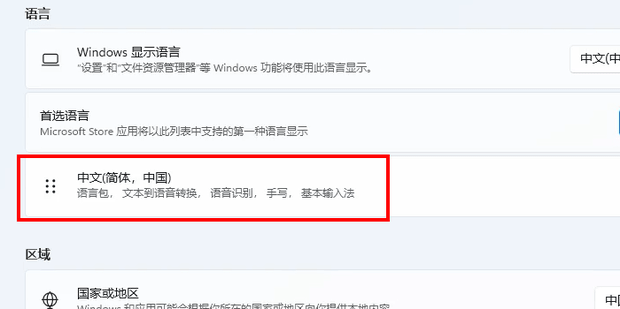
win11怎么设置输入法?win11默认输入法设置方法
对刚接触使用windows11系统的小伙伴们来说,设置输入法会不太懂,到底win11怎么设置输入法?下面就给大家具体的讲解下win11默认输入法设置方法。以上就是it小知识网给大家分享了【win11默认输入法设置方法】的教程知识,大家有需要了按照上面6个步骤操作,更多的windows11系统教程知识
-
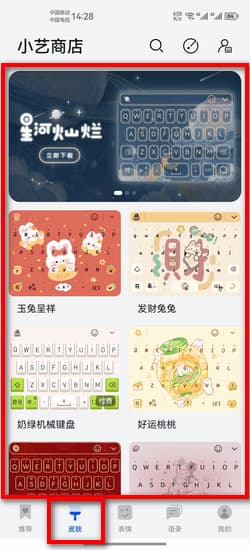
华为手机输入法键盘皮肤怎么设置
有很多刚开始华为手机的小伙伴,对华为手机输入法键盘换皮肤设置不太了解,到底华为手机输入法键盘皮肤怎么设置的?下面就给大家图文教程方式讲解下。以上就是it小知识网给大家分享了【华为手机输入法键盘皮肤怎么设置】方面的内容,更多的华为手机教程使用技巧请关注it小知识网,如有需要赶快按照上面5个步骤操作起来
-
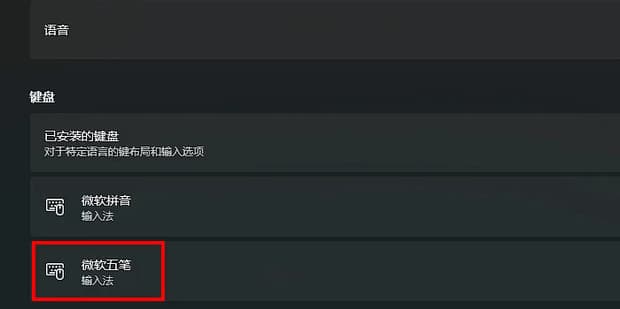
Windows11如何设置五笔输入法
好多用户想要知道windows11五笔输入法怎么设置,针对这一问题it小知识网给大家来介绍下windows11五笔输入法设置的步骤。
-
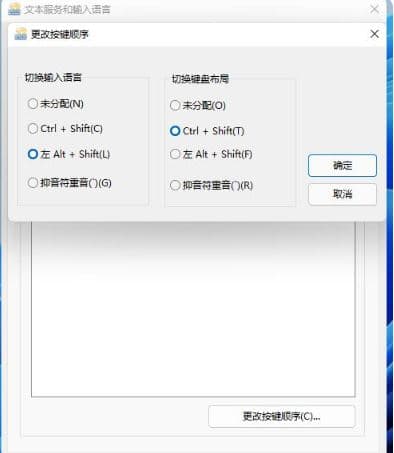
win11切换输入法快捷键怎么设置
win11系统有自动的切换输入法的快捷键,如果我们觉得系统默认的快捷键使用起来不习惯的话,我们可以将切换输入法的快捷键进行更改设置,这里小编就给大家带来win11输入法切换快捷键的设置方法,感兴趣的小伙伴快来看看吧。
-
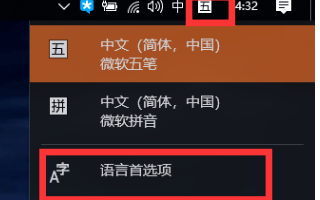
win11系统输入法不显示选字框怎么办?
3:按自己的输入法进行设置,用五笔,就点一下五笔,选择“选项”。1:在工具栏中,找到输入法图标,左键点击,弹出对选择框中,选择“语言首选项”。2:先左键点“中文”弹出选择框中,点“选项”。
-
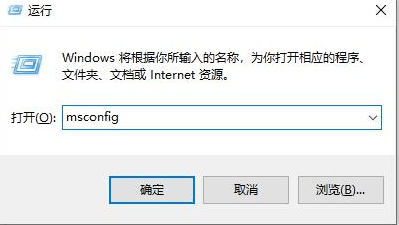
win11系统不能输入无线密码怎么办?
4:设置完成后重启电脑,应该就可以解决Win11wifi密码无法输入的问题所在。1:首先按“Windows 徽标键+R”,输入 “msconfig”,回车。
-
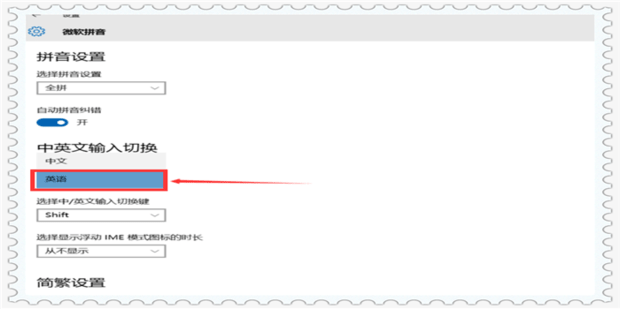
win10输入法怎么设置默认英文?window10输入法设置默认英文的方法
win10电脑默认安装启动为中文输入法,对于玩游戏的小伙伴们来说很不方便,如何将win10输入法怎么设置默认英文?接下来图文方式来给大家分享下window10输入法设置默认英文的方法!方法5:选择“英语”,这就完成了在Win10下修改默认输入法为英文的操作。
-
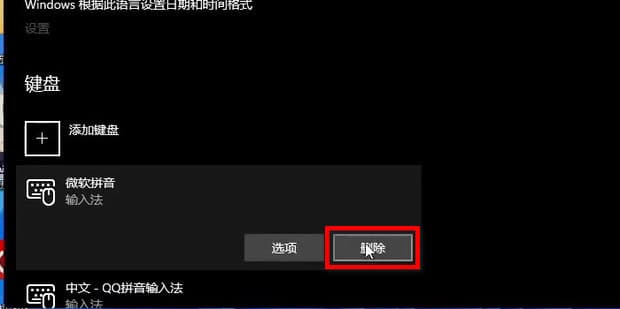
Windows11中的微软拼音输入法如何删除
Win11正式版已经开始推送了,相信不少朋友都升级了吧,但是目前Win11还存在不少的Bug,特别是微软输入法会和其他应用有冲突,即使是安装第三方的输入法,有时候也会变回微软输入法,那么如何删除Win11上面的微软输入法呢,下面为大家带来方法。
-
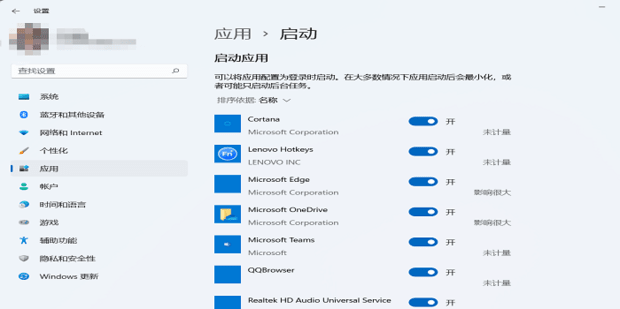
win11开机启动项在哪设置
在使用电脑的过程中,我们经常会遇到一些需要在开机时自动启动的软件或应用程序。这样可以省去我们手动打开它们的麻烦,提高工作效率。下面给大家来介绍下win11开机启动项的设置方法。以上就是it小知识网给大家分享了【win11开机启动项在哪设置】方面的教程方法,更多的win11系统教程知识会继续分享的,希
-
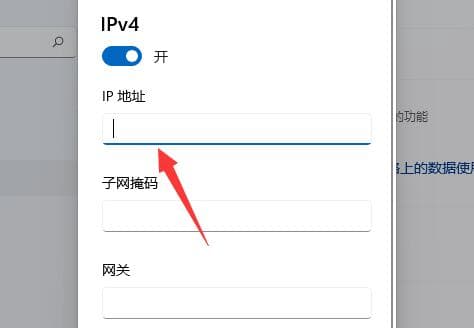
win11系统怎么修改网络ip?
1:右键右下角网络图标,打开“网络和internet设置”。6:在下方输入要修改的“IP地址”再点击“确定”完成修改。3:向下滚动列表,找到“IP分配”,点击“编辑”。
-
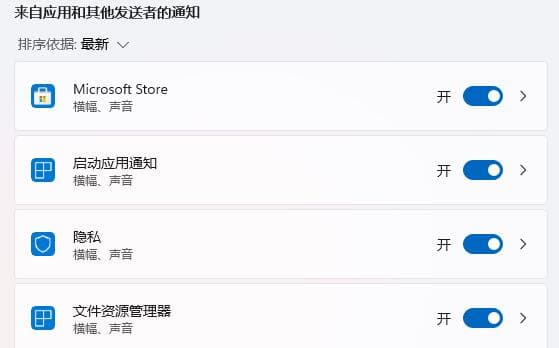
win11系统怎么关闭通知提醒?
3:接着在通知设置中关闭“通知”,还可以在下方设置具体的通知方式。win11电脑使用过程中,系统或者是程序的通知都会在右下角显示出来进行提醒,有些弹窗提示会导致部分程序失去控制,一些对该系统不熟悉的用户想要关闭提醒,但是不知道win11系统怎么关闭通知提醒?下面it小知识网给
-
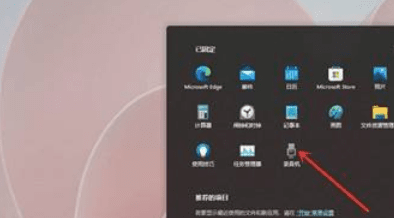
win11系统怎么添加常用文件夹?
1:打开开始菜单,点击“设置”,打开Win11设置界面。大家在使用电脑的过程中,通常会添加常用文件夹的方式来提升使用的便捷度,那么win11怎么添加常用文件夹?下面it小知识网给大家来介绍下win11添加常用文件夹操作教程。